3 tips para reducir el alto consumo de datos en tu iPhone con iOS 9

Tras la llegada del iOS 9 y la gran cantidad de teléfonos inteligentes que han sido actualizados a esta última versión, no todo parece marchar bien para algunos usuarios, ya que han habido ciertos problemas que han experimentado algunos, debido a que algunas aplicaciones no funcionan en lo absoluto con los datos móviles.
Otros usuarios han experimentado problemas totalmente opuestos después de actualizar a iOS 9, ya que después de actualizar a la nueva versión, se han generado altos consumos de datos móviles. La mayoría de los usuarios no tienen un plan de datos ilimitados, por lo que este problema puede traer como consecuencia grandes cargos por el consumo en exceso de los datos móviles.
Afortunadamente existen algunos ajustes que pueden reducir el consumo de datos móviles, los cuales se mostrarán a continuación.
Ajustes para reducir el alto consumo de datos en iOS 9
1. Deshabilitar el Wi-Fi Assist
Normalmente cuanto te encuentres en una zona en donde las redes inalámbricas sean de una calidad bastante pobre, el Wi-Fi Assist cambiará automáticamente al consumo de datos móviles para que tus aplicaciones que consuman red puedan funcionar. Esta herramienta no es rentable para aquellas personas que no tengan planes de datos ilimitados, si eres uno de ellos, la mejor solución será desactivarlo.
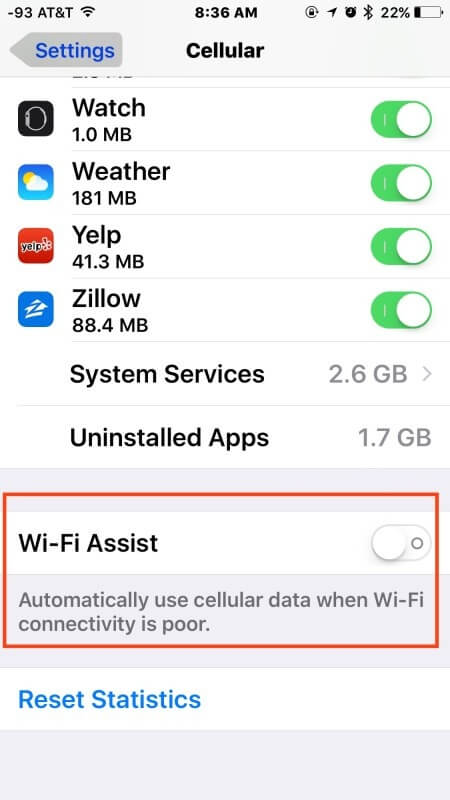
Para deshabilitar esta opción, abra la opción de configuración de aplicaciones (Setting App), una vez dentro selecciona “Cellular”, luego desliza hacia abajo hasta encontrar el Wi-Fi Assist y desactiva la opción.
2. Apagar la opción “User Cellular Data”
La llegada del iCloud Drive, ha sido una gran implementación en el iOS 9, pero si lo usas a menudo y tienes grandes cantidades de archivos que van y vienen, puede generar altos consumos en los datos móviles de tu dispositivo.
Para desactivar la opción, dirígete a la configuración de aplicaciones (Settings app) y elije “iCloud”, luego accede a “iCloud Drive” y alterna la opción “usar datos móviles” para que quede en la posición de OFF.
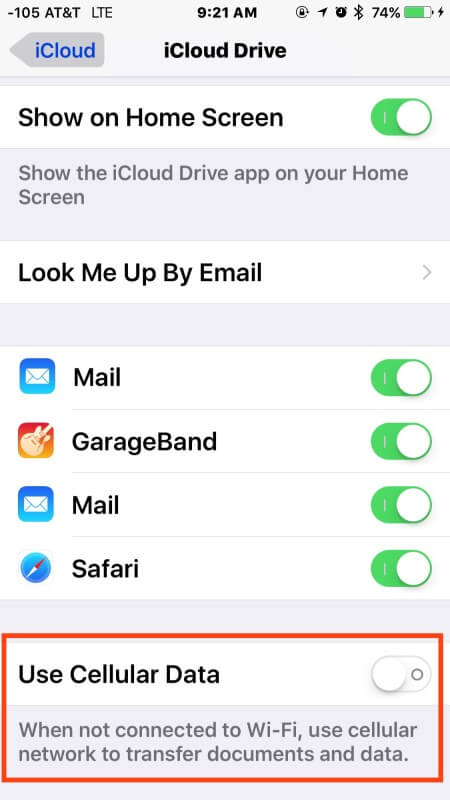
Al desactivar esta opción, la transmisión de datos que se efectúan desde el iPhone y iCloud Drive, solo se llevará a cabo una vez que estés conectado a una red Wi-Fi.
3. Detén la opción “Background App Refresh”
Esta característica permite que las aplicaciones se actualicen por si mismas cuando no están activas, lo que puede causar altos consumos tanto en la batería como en los datos.
Para desactivarlo abra la opción de configuración de aplicaciones, luego a “General” y por último a “Background App Refresh”, una vez allí, mueve el interruptor de la parte superior asegurándote que quede en OFF.
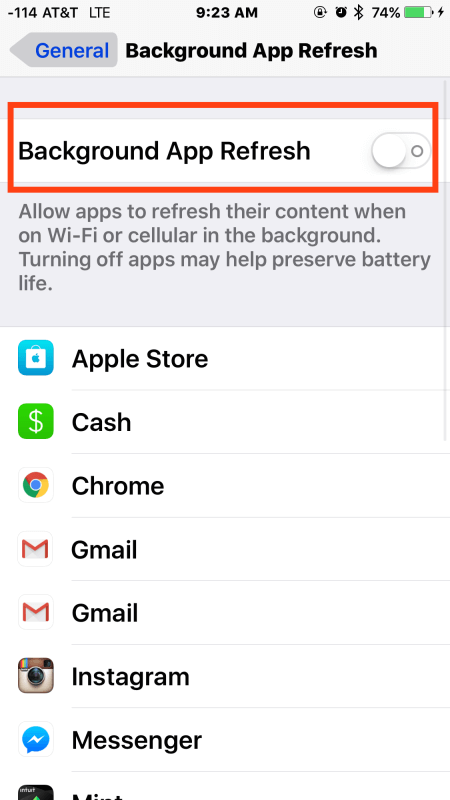
Existen otros pequeños detalles que puedes aplicar para reducir un poco más el consume de datos, como evitar que algunas aplicaciones tengan acceso a los datos móviles, apagar los datos móviles de tu teléfono si estas llegando al límite de tu plan de datos, y desactivar las actualizaciones automáticas de aplicaciones y descargas en iOS 9.
Todos estos tips y pasos a seguir, serán de gran ayuda para que puedas lidiar con el problema que han sufrido algunos usuarios, los cuales han experimentado altos consumos de datos móviles luego de haber actualizado a la versión iOS 9.




